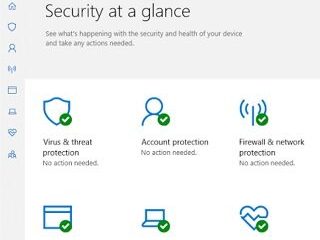A maioria dos usuários de Wi-Fi protege contra acesso não autorizado com uma senha. Ele ajuda a impedir que estranhos utilizem a largura de banda Wi-Fi. No entanto, às vezes, seu laptop ou PC com Windows precisa solicitar uma senha de Wi-Fi. Aqui estão as melhores maneiras de corrigir o Wi-Fi que não pede senha no Windows.
Sem uma rede Wi-Fi, seu PC ou laptop com Windows é bom para transmitir vídeos offline e copiar/mover arquivos locais. Você precisa de uma conexão ativa com a Internet para instalar aplicativos e software em seu PC. Aqui estão as melhores maneiras de corrigir o Wi-Fi que não solicita a senha no Windows 11.
1. Reiniciar o roteador
Reiniciar o roteador é uma das maneiras mais fáceis de consertar o Wi-Fi, sem pedir uma senha no Windows. Você pode desligar o roteador, remover o adaptador de energia e conectá-lo novamente. Ele corrige falhas de rede comuns. Você pode conectar uma rede Wi-Fi e o computador solicitará uma senha.
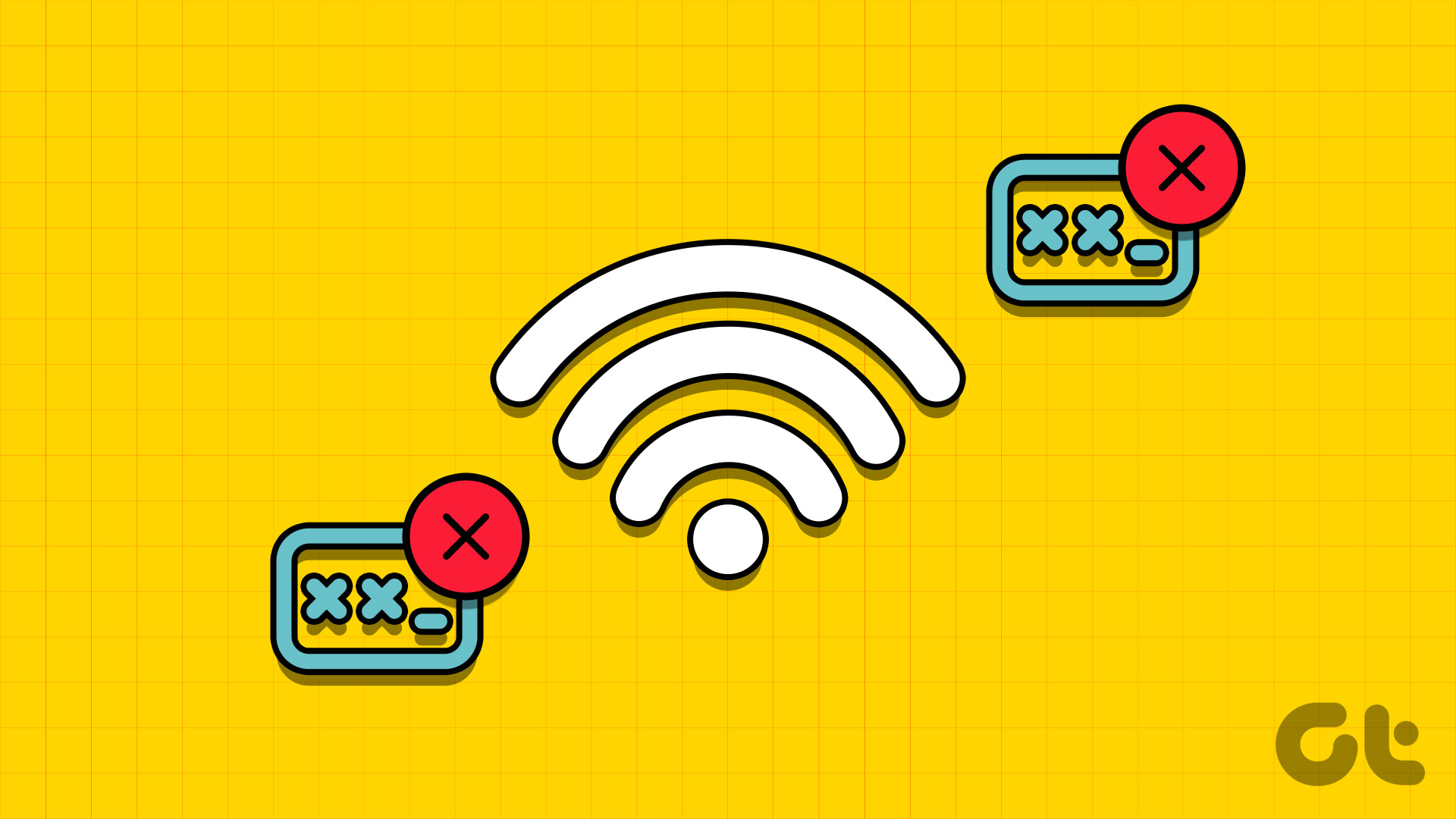
2. Atualizar firmware do roteador
Se o firmware do roteador estiver desatualizado, o Wi-Fi pode não solicitar uma senha. Você precisará atualizar o roteador firmware e verifique novamente. Se o Wi-Fi falhar ao conectar e não solicitar uma senha, continue lendo.
3. Desativar antivírus e firewall
Um antivírus e firewall ativos podem impedir que seu computador solicite a senha do Wi-Fi. Você pode desativar um software antivírus de terceiros em seu PC e verificar novamente.
Você precisará desativar um firewall ativo temporariamente. Aqui está o que você precisa fazer.
Etapa 1: Pressione a tecla Windows para acessar o menu Iniciar, procure por Segurança do Windows e pressione Enter.
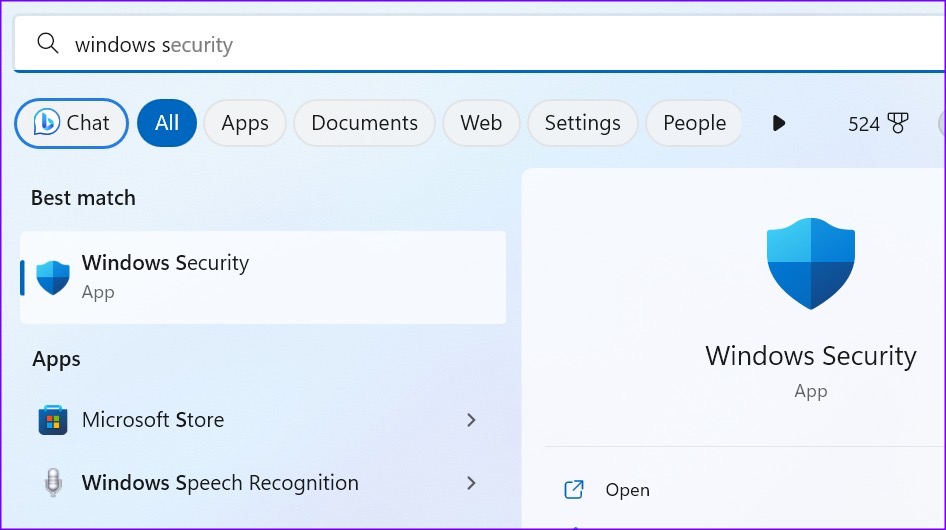
Etapa 2: Selecione’Firewall e proteção de rede’na barra lateral. Clique em Rede privada.
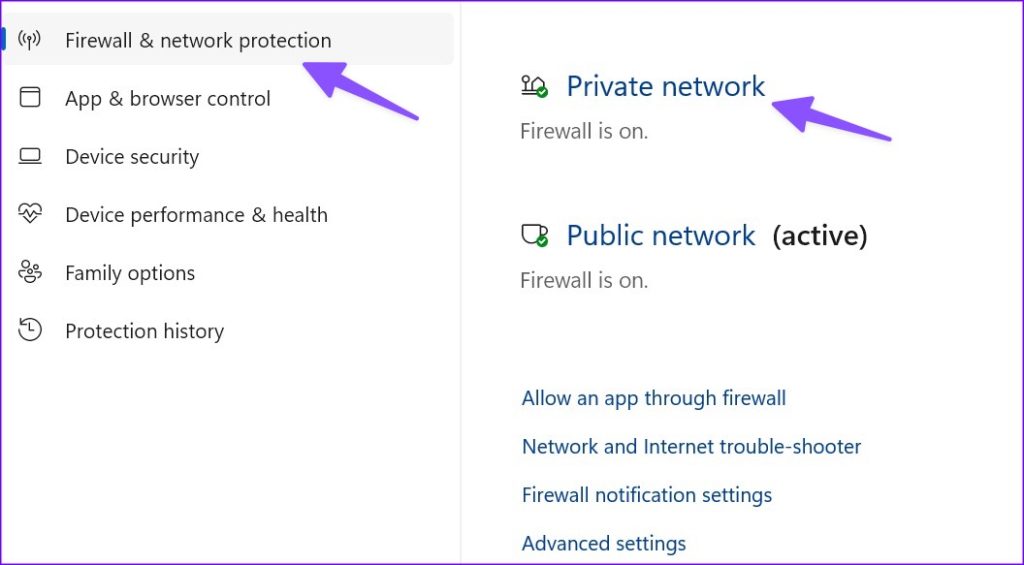
Etapa 3: Desative o Microsoft Defender Firewall no menu a seguir.
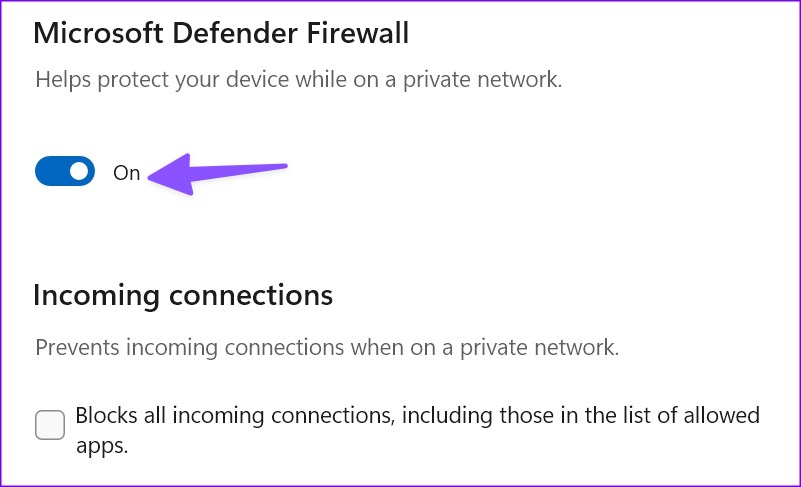
4. Esqueça a rede e tente novamente
Você alterou a senha da sua rede Wi-Fi? Normalmente, a rede Wi-Fi deve solicitar uma nova senha no seu PC. Você pode esquecer a rede e verificar se ela pede uma nova senha ou não.
Etapa 1: Pressione o atalho de teclado Windows + I para abrir Configurações.
Etapa 2: selecione Rede e internet na barra lateral e abra Wi-Fi.
Etapa 3: Selecione Gerenciar Wi-Redes Fi.
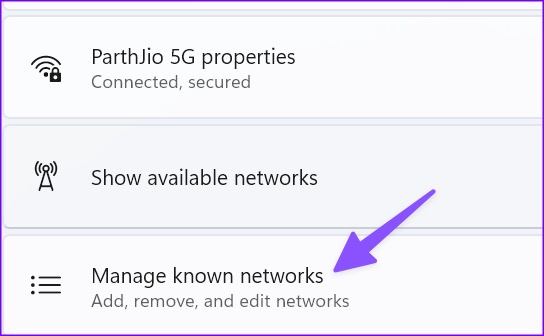
Etapa 4: esqueça as redes Wi-Fi salvas e procure-as novamente.
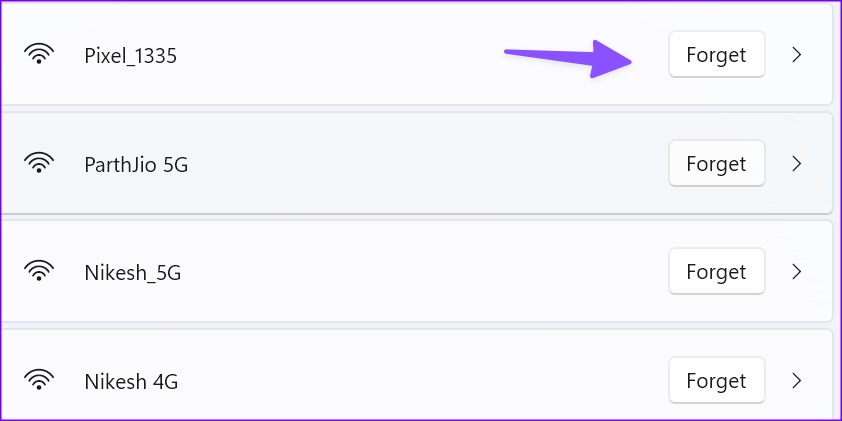
Depois de identificar um familiar Wi-Fi rede, clique nela e digite uma senha.
5. Excluir perfil WLAN
Você pode excluir o perfil WLAN e tentar acessar a rede Wi-Fi.
Etapa 1: Pressione a tecla Windows para acessar o menu Iniciar, procure Prompt de Comando e selecione Executar como administrador.
Etapa 2: Digite os seguintes comandos:
netsh wlan show profile
netsh wlan profile
Altere o perfil com o nome da sua rede Wi-Fi.
6. Alterar chave de segurança de rede
Você pode usar o Painel de controle e alterar a chave de segurança da rede Wi-Fi.
Etapa 1: Pressione a tecla Windows para Iniciar menu, procure Rede e Centro de Compartilhamento e pressione Enter.
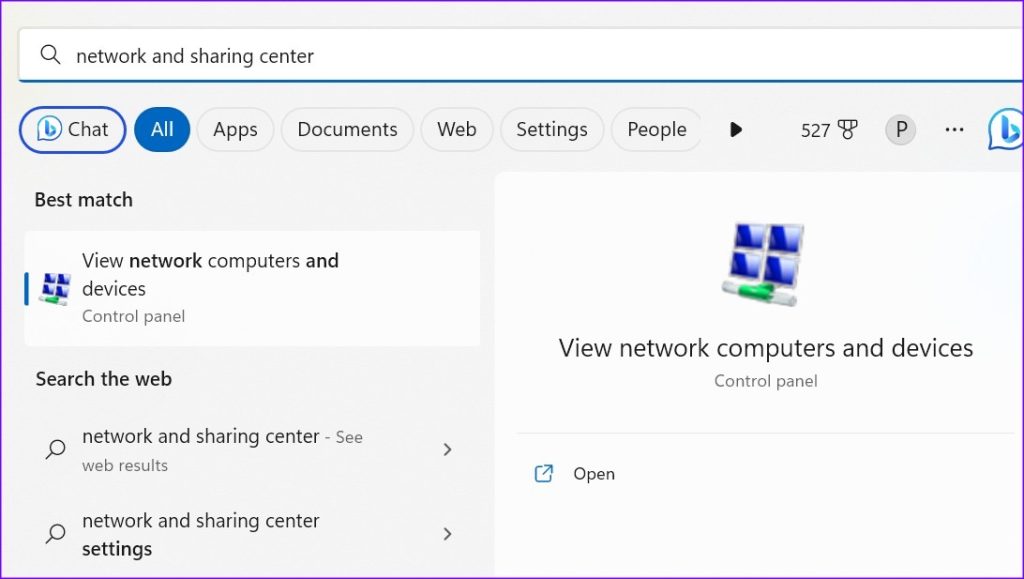
Etapa 2: Clique em’Alterar configurações do adaptador’.
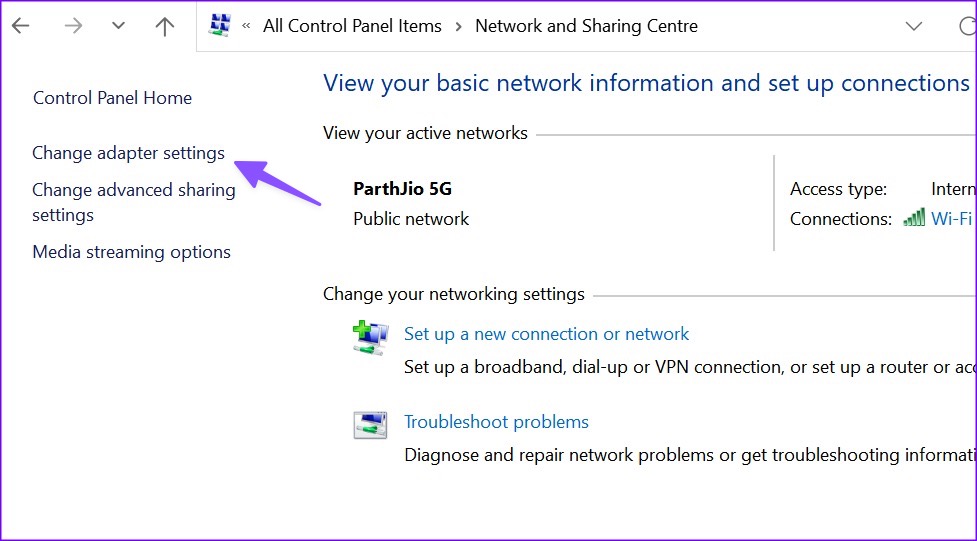
Etapa 3: clique com o botão direito na rede Wi-Fi e selecione Status.
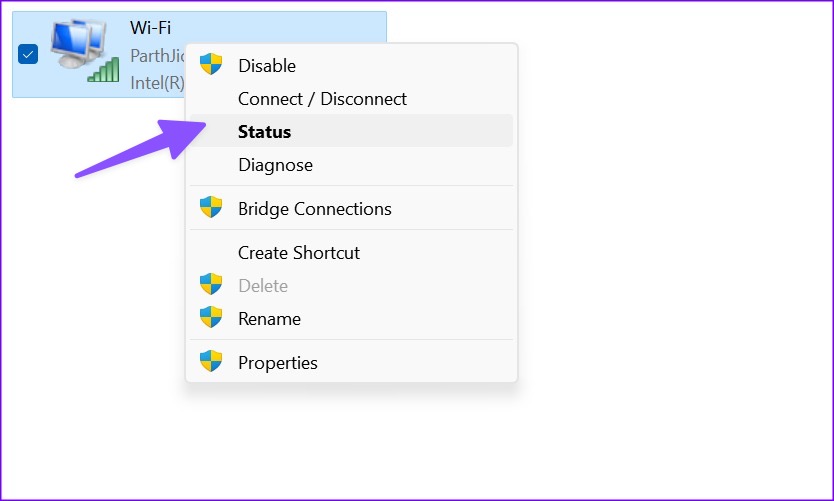
Etapa 4: Clique em Propriedades sem fio e vá para a guia de segurança.
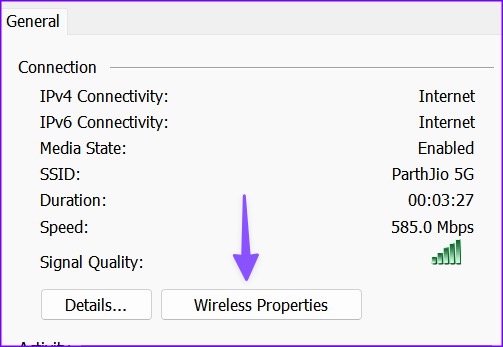
Etapa 5: Você pode alterar a senha e clicar em OK.
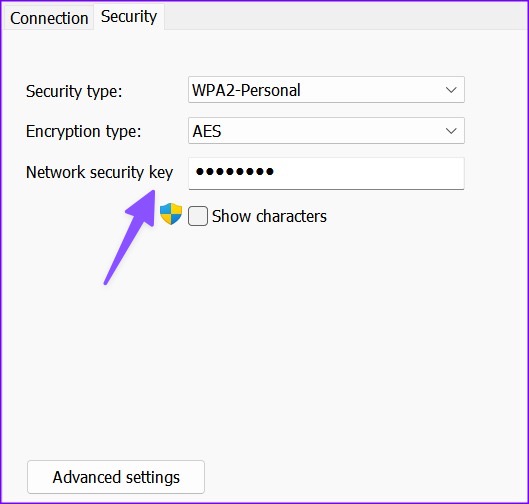
Você também pode alterar sua senha de Wi-Fi no aplicativo do ISP local. As etapas para alterar a chave de segurança variam de acordo com seu ISP.
7. Execute o solucionador de problemas de rede
Você pode usar o solucionador de problemas de rede e corrigir o Wi-Fi que não solicita a senha.
Etapa 1: Pressione Windows + I atalho de teclado para abrir o aplicativo Configurações. Clique em Sistema na barra lateral esquerda e clique em Solução de problemas no painel direito.
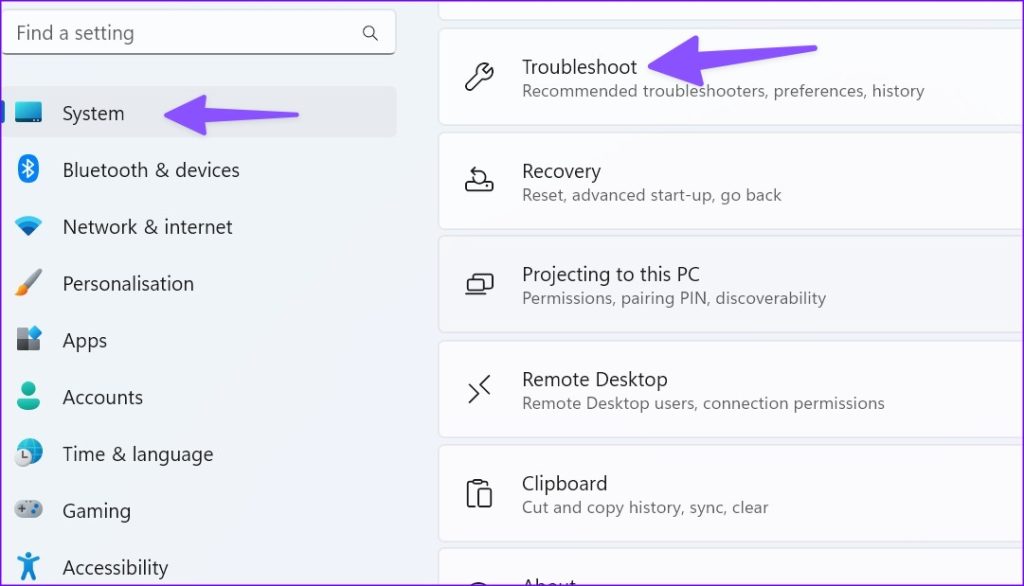
Etapa 2: Abra Outros solucionadores de problemas e clique em executar ao lado do Adaptador de Rede.
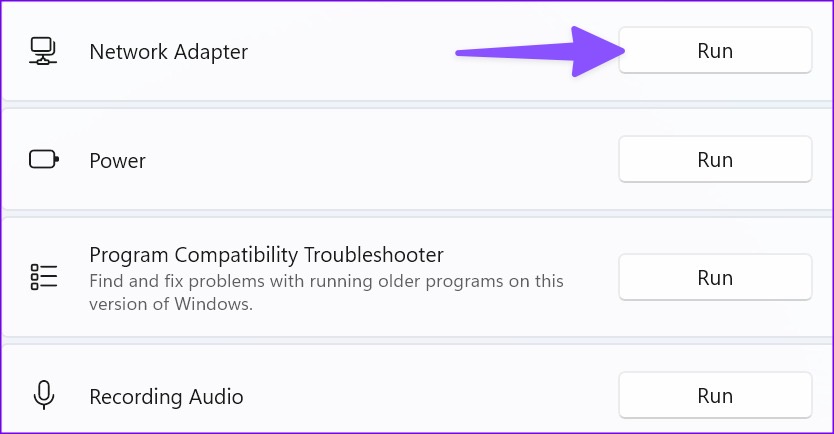
Siga as instruções na tela e verifique se o Wi-Fi pede senha ou não.
8. Reconecte o adaptador Wi-Fi
Problemas com o adaptador Wi-Fi podem fazer com que o Wi-Fi não solicite uma senha. Você pode remover o adaptador Wi-Fi da porta USB e conectá-lo novamente. Se o adaptador Wi-Fi não estiver funcionando, compre um novo. Você pode verificar nossa lista de principais adaptadores Wi-Fi para escolher um.
9. Usar conexão Ethernet
Seu PC possui uma porta Ethernet? Você deve abandonar a rede sem fio e estabelecer uma rede Ethernet em seu PC. A conexão Ethernet oferece conectividade de Internet robusta e de alta velocidade em um PC.
10. Atualizar o Windows
Depois de estabelecer uma rede Ethernet no Windows, atualize o computador para a versão mais recente. Uma versão desatualizada do Windows pode resultar em problemas como”Wi-Fi não solicita senha”.
Etapa 1: pressione o atalho de teclado Windows + I para abrir o aplicativo Configurações.
Etapa 2: Selecione Windows Update na barra lateral esquerda e clique no botão’Verificar atualizações’para buscar e instalar a versão mais recente do Windows em seu computador.
Conectar Wi-Fi no Windows
O Wi-Fi não solicita senha interrompe seu fluxo de trabalho. Os usuários de PC podem utilizar a porta Ethernet, e os usuários de laptop Windows precisam tentar as etapas acima para corrigir o problema.